常见的gif格式动画图片是怎么制作的呢,现在给大家讲解一种方法通过录制屏幕然后转化为gif格式动画图片,可以通过此方法创立演示教程或操作指南等,也可以将自己喜欢的视频制作成gif动......
2021-09-19 401 Camtasia录屏软件 制作gif文件
Camtasia作为一款专业的录像编辑软件,可以在任何颜色模式下轻松地记录屏幕的动作,包括影像、音效、鼠标移动轨迹、解说声音等等,另外,它还具有即时播放和编辑压缩的功能,具有对视频片段进行剪接、添加转场效果等功能。
今天我便给大家带来使用Camtasia制作爱豆视频影集的教程。
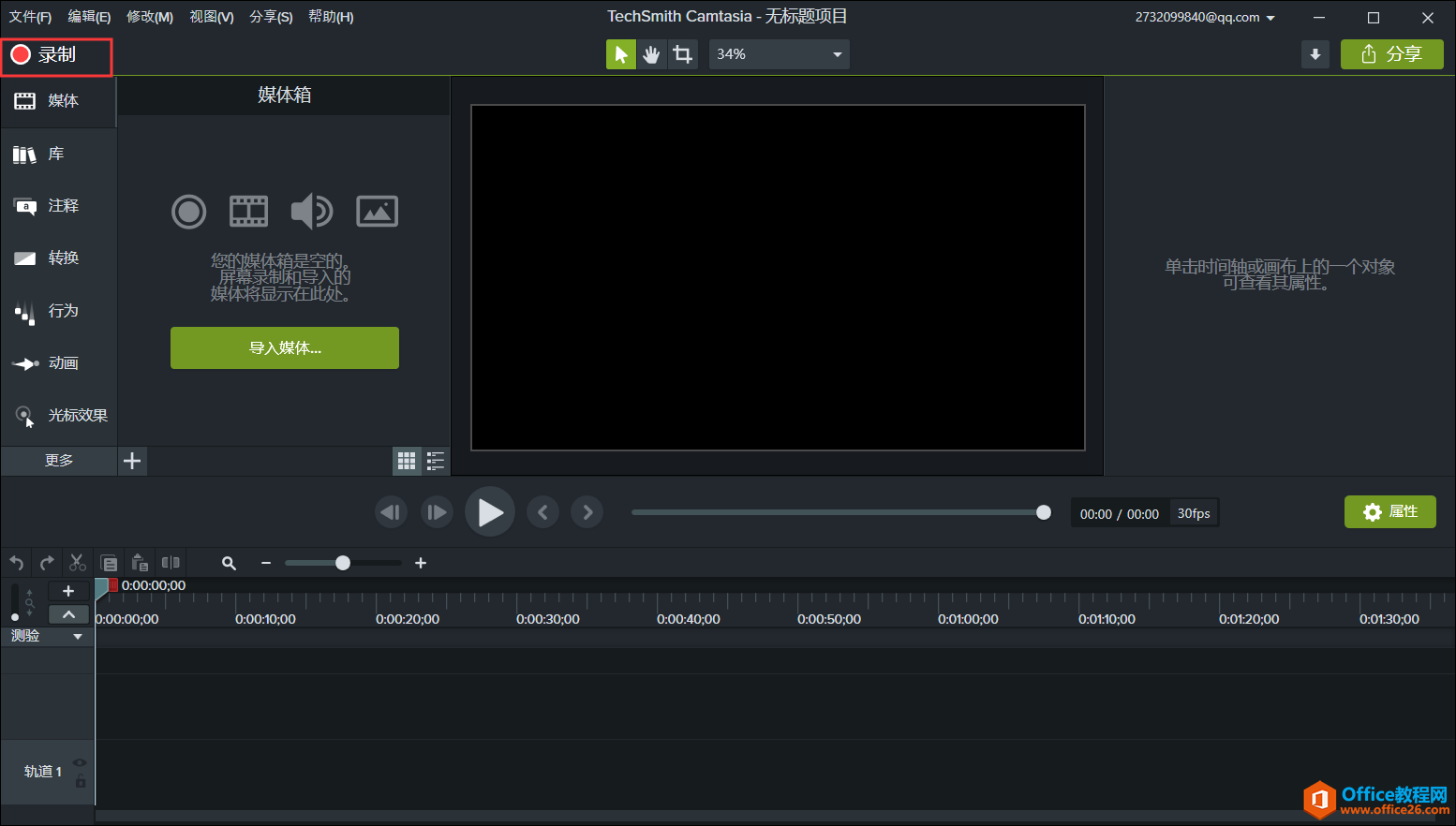
(一)素材导入,录制准备
首先我们下载安装好Camtasia,打开软件,需要完成注册,之后便可以开始使用了。
1.我们要找到录制屏幕的功能区,然后打开自己要录制的爱豆影集。
2.点击录制,之后调整到合适的区域,点击rec开始录制。
3.之后我们要做的便是将不同的明星区分出来,首先我们要找到不同的明星的切换的地方,将游标定位到那里,然后点击拆分,便将他们区分出来了。
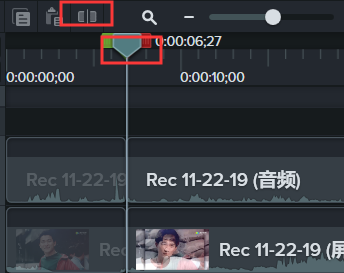
(二)添加转场效果-棋盘效果
拆分好之后,便会出现中间断节的现象,会让我们的视频看起来不美观,所以我们要给视频的拆分处添加合适的转场效果,让视频看起来比较高级。
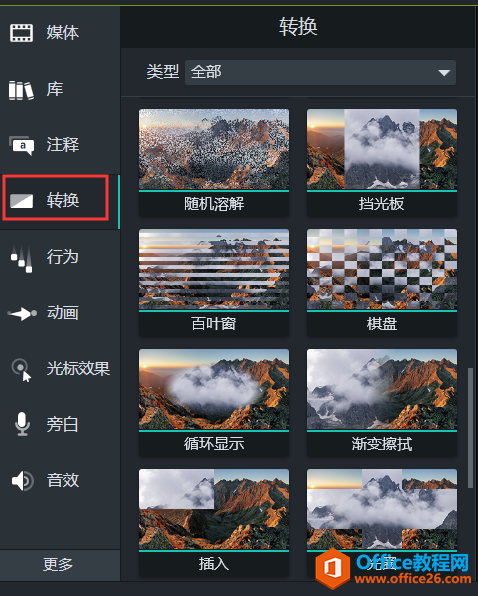
我在这里添加的是棋盘的转换效果。在两段视频的交接的地方便会出现下图的效果。
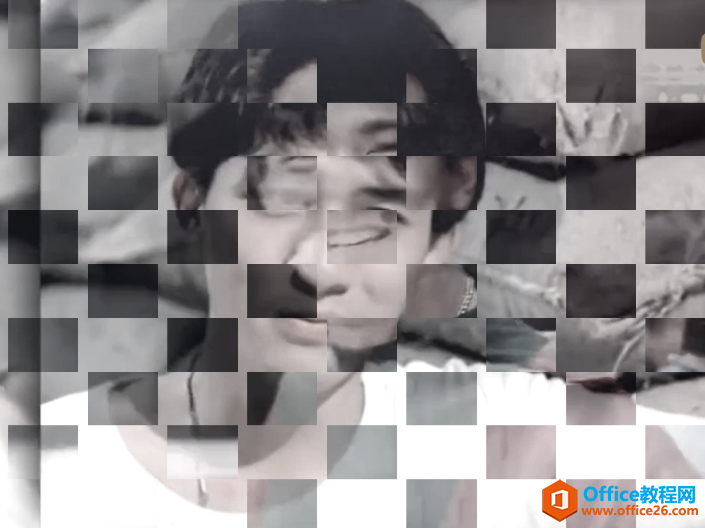
(三)添加注释,字幕
在其他的地方我们可以进行相同的设置,另外在这款软件中还有其他丰富的功能,我们也可以在我们的视频中进行使用。像添加注释、添加旁白等。参考网站文章《Camtasia注释,标注和自定义视觉》一文。
那么今天的利用Camtasia制作爱豆视频影集的讲解就结束了,但是这款软件的功能还需要大家自己去探索,因为它的功能真的很多且很强大。而且在官网上还有很多Camtasia教程,可以帮助大家解决问题。欢迎大家上官网查看。
作者:小筱
相关文章

常见的gif格式动画图片是怎么制作的呢,现在给大家讲解一种方法通过录制屏幕然后转化为gif格式动画图片,可以通过此方法创立演示教程或操作指南等,也可以将自己喜欢的视频制作成gif动......
2021-09-19 401 Camtasia录屏软件 制作gif文件

今天小编带大家了解一下如何利用Camtasia软件获取清晰的屏幕视频。1.屏幕视频在缩放时会丢失质量缩放是拉伸或缩小屏幕录制以将其显示为与原始录制大小不同的大小。这会导致屏幕视频快......
2021-09-18 330 Camtasia获得清晰的屏幕视频